バーコードスキャナのトラブルシューティング方法
チューリップのバーコードスキャナの問題を発見する方法を説明します。
お使いのバーコードスキャナがTulipで動作しない理由は2つあります:
- デバイスがTulipでサポートされていない。
- スキャナ/リーダが正しく設定されていない。
Tulipは、バーコードスキャナとキーボードなどの他のUSBデバイスを区別するために、バーコードスキャナの識別子(ベンダーIDとプロダクトIDの組み合わせからなる)を使用します。このため、現在、すべてのバーコードスキャナがTulipで動作するわけではありません。
初めてTulipでバーコードスキャナを使用する場合は、このバーコードスキャナ設定ガイドを参照してください。
よくある問題の原因
バーコードリーダーがTulip IoT GatewayまたはTulip Playerで動作するためには、Tulipがバーコードの内部IDを登録し、バーコードリーダーがキーボードモードで出力し、最後に改行する必要があります。
バーコードスキャナは通常、特定の制御バーコードをスキャンすることで設定されます。これらはバーコードメーカーのマニュアルに記載されています。
**注:**Tulipは、バーコードスキャンの最後にある改行をメッセージの終わりを示すために使用します。あなたのバーコードがその遷移の最後にキャリッジリターンを追加するように設定されていない場合、メッセージはチューリップに送信されません。
バーコードは改行文字を含むことができます。改行文字を含むバーコードは、改行文字で区切られたペアに分割され、別々のメッセージとしてTulipのバックエンドに送信されます。
バーコードスキャナーをテストする手順
バーコードスキャナをテストするには2つの方法があります。
まず、バーコードスキャナがキーボードとして正常に出力されるかどうかをテストします。
どのアプリでも、テキストウィジェットで新しいフォームステップを作成し、任意のラベルを付けます。下のスクリーンショットでは「バーコード入力」となっています。
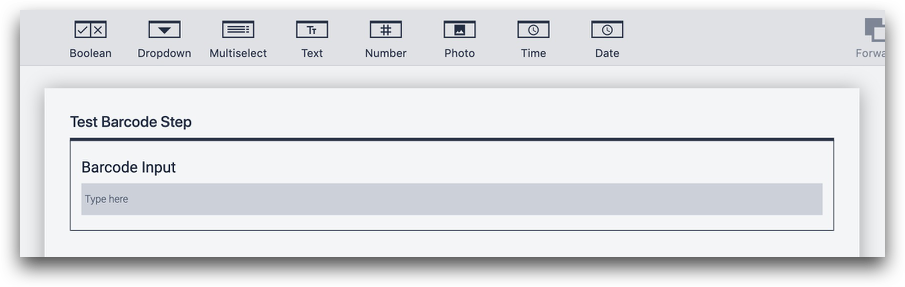
そして、プレイヤーでそのフォームステップを開き、スキャナで任意のバーコードをスキャンします。テキストウィジェットに入力されるはずです。入力されない場合は、バーコードがキーボードとして出力されるようにフォーマットされていません。
このテストに合格したら、バーコード スキャナを使用したときにトリガーが正常に起動するかどうかをテストします。
新しい通常ステップを作成し、バーコードスキャナが使用されたときに発火する Trigger を追加します。バーコードのデータを "barcode_id "という変数に格納する。以下のようになる:
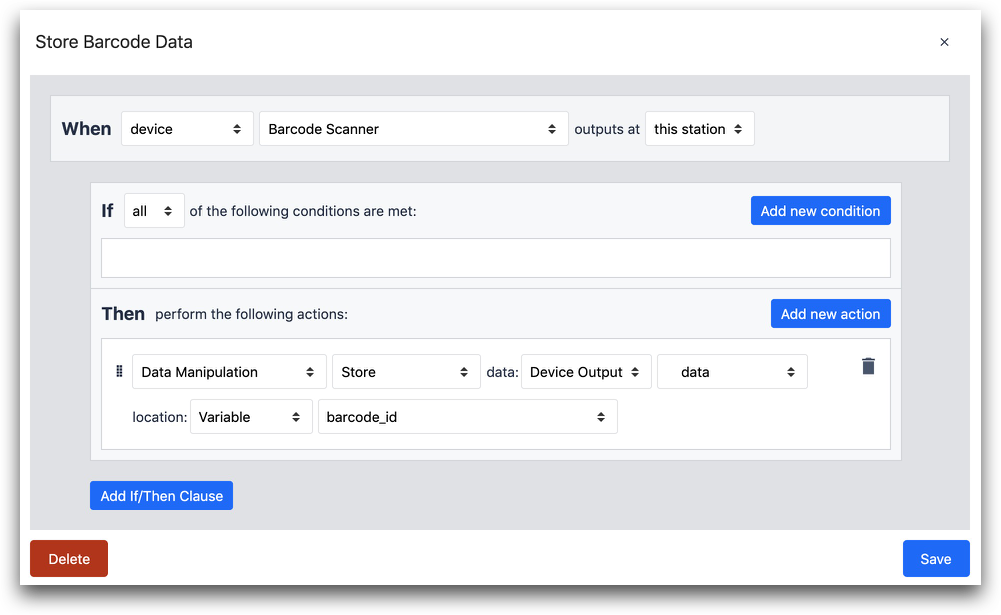
WHEN
- "デバイス" "バーコードスキャナ" が "このステーション" で出力された。
次に
- "データ操作" "データを保存" する:「デバイス出力" "バーコードスキャン -> データ" location:"変数" "barcode_id"
次に、"Variable text "ウィジェットを追加し、値を "barcode_id "に設定する。
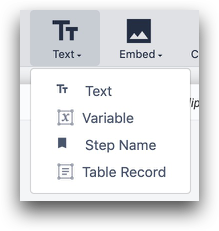
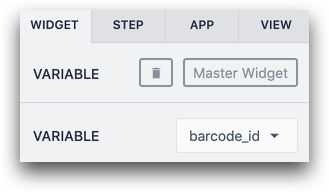
次に、Tulip Playerでこのステップを開き、バーコードをスキャンします。バーコードの値がステップに表示されるはずです。表示されない場合は、Player内でバーコードスキャナをセットアップするために使用したベンダーIDとプロダクトIDが正しくないため、デバイスに関する正しい詳細を検索する必要があります。
